Come disinstallare e reinstallare Minecraft

Occasionalmente, potresti dover disinstallare i giochi anche se ti piacciono - e Minecraft non fa eccezione. Indipendentemente dal fatto che tu stia cercando di correggere un bug testardo o vorresti liberare temporaneamente un po 'di archiviazione, siamo qui per aiutarti a mantenere i dati di gioco al sicuro durante questo processo.

In questa guida, spiegheremo come reinstallare Minecraft Bedrock e Java su vari dispositivi mantenendo i salvataggi. Inoltre, forniremo istruzioni per una reinstallazione pulita e risponderemo a un paio di domande comuni relative al backup dei dati di Minecraft.
Mantieni i salvataggi su PC Minecraft Disinstalla e reinstalla
Ci immergiamo a destra - Trova le istruzioni di reinstallazione di Minecraft Bedrock per il tuo dispositivo di seguito.
Windows con parate
Per disinstallare Minecraft da un PC Windows mantenendo i salvataggi e installarlo di nuovo, segui i passaggi seguenti:
- Prima di iniziare il processo di disinstallazione, tieni presente che non dovresti eliminare il lanciatore di Minecraft.
- premi il Windows + r tasti contemporaneamente, quindi digitare %appdata% alla finestra che appare.
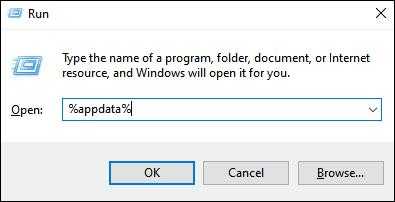
- Colpire il accedere tasto o fare clic OK per aprire il Il roaming cartella.
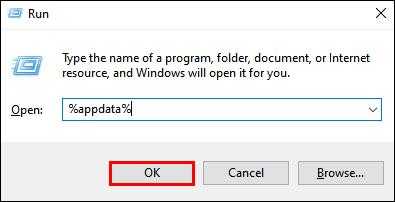
- Dal Il roaming cartella, aprire il .Minecraft cartella. Quindi, fai clic con il pulsante destro del mouse sul salva cartella e selezionare copia e salva la cartella in qualsiasi posizione sicura sul tuo PC.
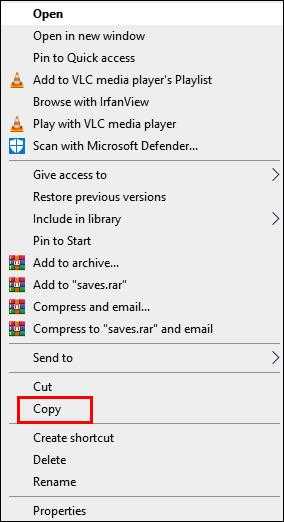
- Torna al Il roaming cartella e fare clic con il tasto destro del mouse .Minecraft cartella, quindi selezionare Eliminare. Questo disinstallerà Minecraft dal tuo PC.
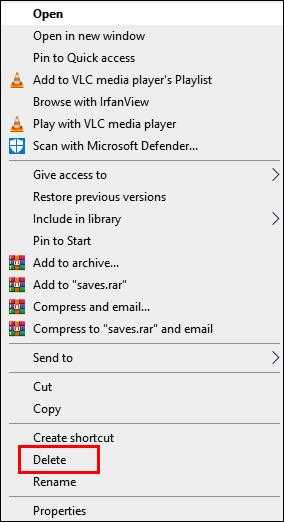
- Per installare di nuovo Minecraft, Apri Minecraft Launcher. Questo avvierà il processo di installazione.
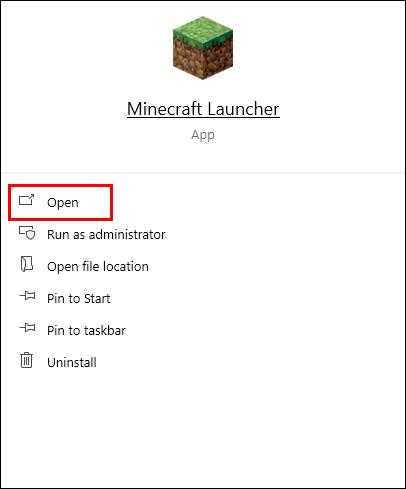
- Segui le istruzioni sullo schermo - Normalmente, devi solo fare clic Prossimo Un paio di volte e accedi con il tuo account Minecraft una volta completata l'installazione.
- Copia il tuo salva cartella dalla posizione sicura scelta.
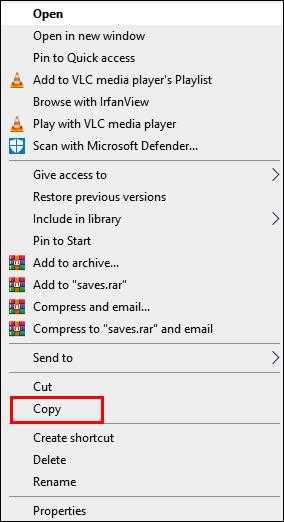
- Apri il .Minecraft cartella da Il roaming cartella di nuovo e incolla il tuo salva cartella lì.
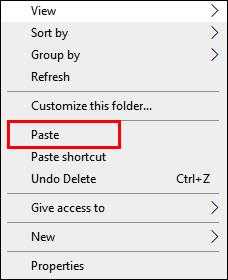
Mac con salvato
Le istruzioni per la reinstallazione di Minecraft su un computer Mac sono leggermente diverse da quelle per Windows: ecco come farlo:
- Prima di iniziare il processo di disinstallazione, tieni presente che non dovresti eliminare il lanciatore di Minecraft.
- Apri il Finder app: la sua icona sembra una faccia quadrata blu.
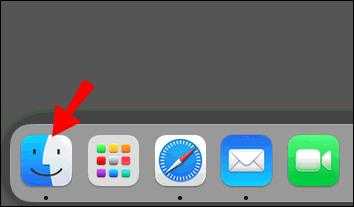
- Clic Andare Nella parte superiore della finestra Finder, quindi Vai alla cartella ..
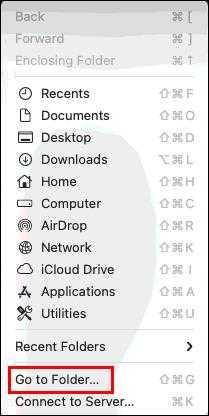
- Digitare ~/Libreria/supporto dell'applicazione/minecraft alla finestra di ricerca e premi il accedere chiave. IL .Minecraft La cartella dovrebbe aprirsi.
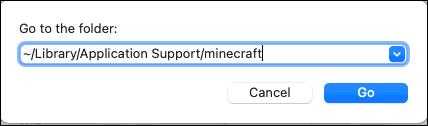
- Fare clic con il tasto destro del mouse sul salva cartella e selezionare copia Dal menu a discesa, quindi salva la cartella da qualche parte in sicurezza, come un desktop.
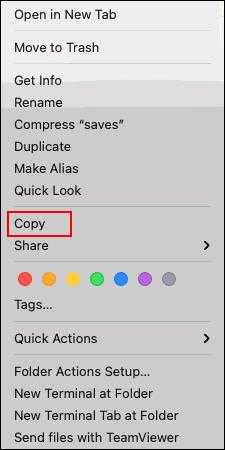
- Fare clic con il pulsante destro del mouse su tutto Minecraft cartella e, seleziona Eliminare Dalle opzioni, quindi conferma. Questo dovrebbe disinstallare Minecraft dal tuo PC.
Per reinstallare di nuovo Minecraft: - Apri Minecraft Launcher: questo dovrebbe avviare un processo di installazione.
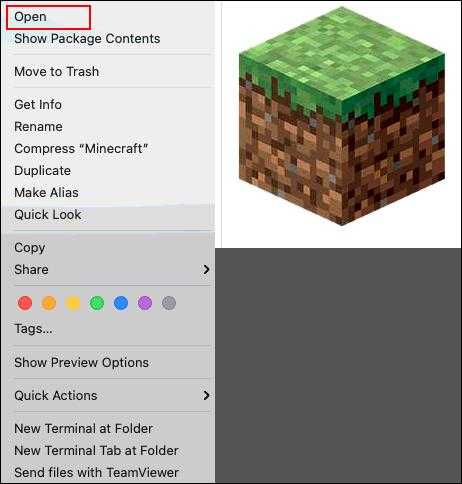
- Seguire le istruzioni sullo schermo e attendere il completamento del processo, quindi chiudere il lanciatore.
- Ora, copia il salva cartella dalla tua posizione sicura.
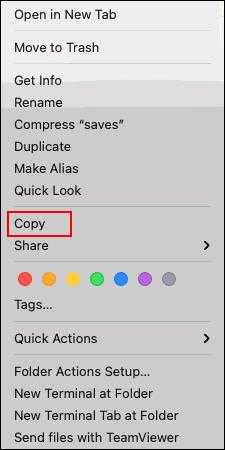
- Apri il Minecraft cartella di nuovo e incolla il tuo salva cartella lì.
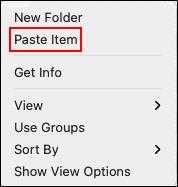
Linux con salvataggi
Per disinstallare Minecraft da un dispositivo Linux, è necessario solo uno script. Seguire i passaggi seguenti per eliminare e reinstallare il gioco:
- Prima di iniziare il processo di disinstallazione, tieni presente che non dovresti eliminare il lanciatore di Minecraft.
- Avvia il tuo file manager e apri il .Minecraft cartella.
- Fare clic con il tasto destro del mouse sul salva cartella e selezionare copia, Quindi salvalo in un luogo sicuro lontano da ".Cartella Minecraft ”.
- Lanciare il terminale utilizzando il file Ctrl + alt + t Shortcut della tastiera.
- Digitare rm -vr ~/.Minecraft/* al terminale, quindi colpire il accedere chiave. Se necessario, inserisci la password. Questo comando dovrebbe rimuovere tutti i file Minecraft.
- Per reinstallare Minecraft, Apri Minecraft Launcher: questo dovrebbe avviare il processo di installazione. Segui le istruzioni sullo schermo per completarlo.
- Copia il salva cartella dalla tua posizione sicura.
- Apri il .Minecraft cartella di nuovo e incolla il tuo salva cartella lì.
Mantieni i salvataggi su Minecraft mobile PE disinstalla e reinstalla
Se stai giocando a Minecraft sul cellulare, puoi comunque mantenere i salvataggi mentre reinstalla il gioco. Di seguito, troverai istruzioni dettagliate per i dispositivi Android e iPhone.
IOS con parate
Per reinstallare Minecraft PE su un iPhone, seguire i passaggi seguenti:
- Installa Iexplorer dal sito ufficiale. Se stai utilizzando un PC Windows, hai anche bisogno dell'app iTunes.
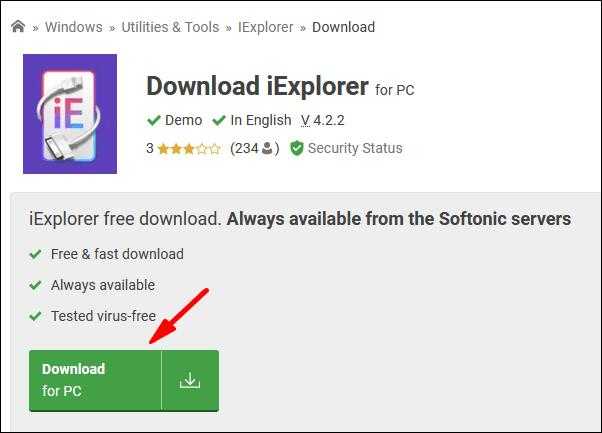
- Usa un cavo USB per collegare il telefono al tuo computer.
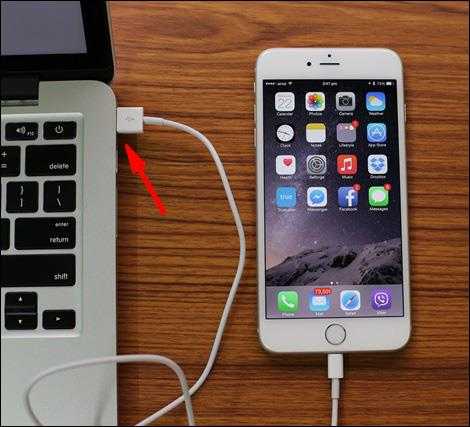
- Espandi la finestra di gestione dei file del telefono e vai a App.
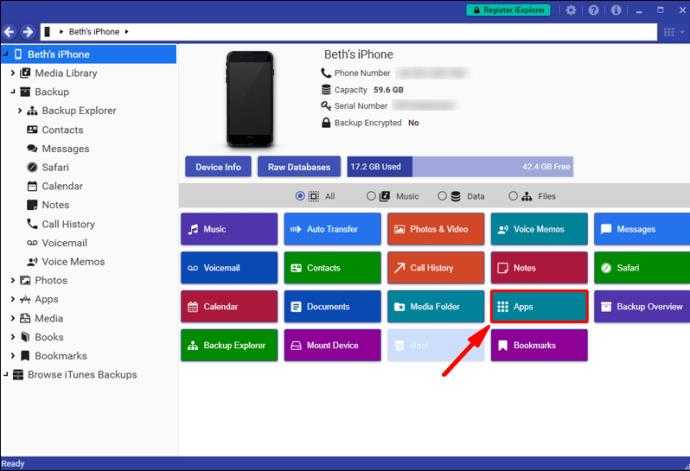
- Clic Minecraft PE, Poi Documenti, Giochi, E com.Mojang.
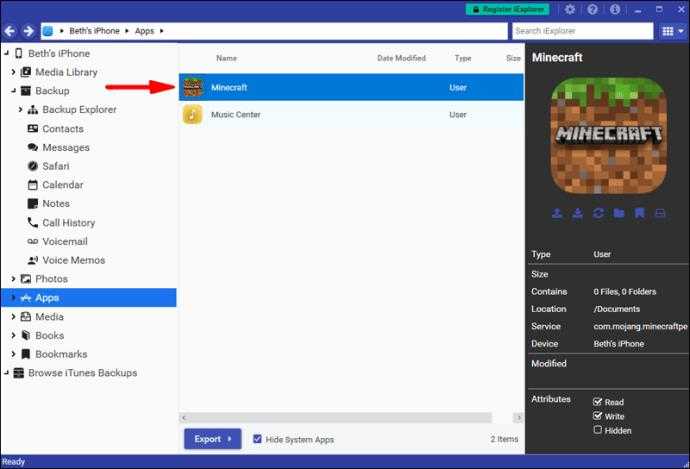
- Copia il Minecraftworlds cartella e salvalo in una posizione sicura lontano dalla cartella principale di Minecraft.
- Sul tuo telefono, tocca e tieni premuto l'icona dell'app Minecraft. Una volta che inizia a oscillare, tocca l'icona meno e conferma la tua azione. Questo dovrebbe disinstallare il gioco.
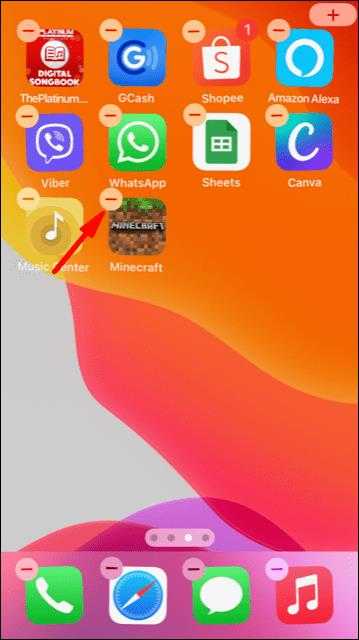
- Reinstallare Minecraft PE dall'Appstore.
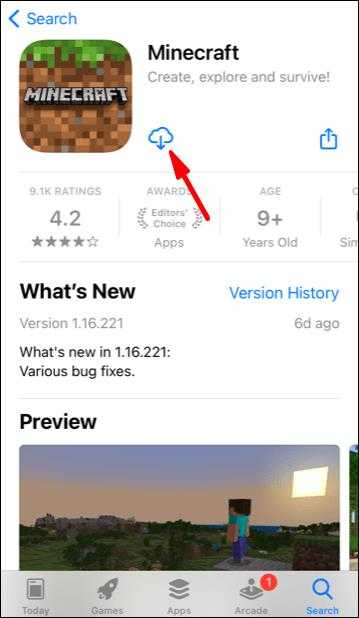
- Sul tuo PC, apri il com.Mojang cartella di nuovo e sposta il file Minecraftworlds cartella indietro.
Android con salvataggi
Segui la guida qui sotto per reinstallare Minecraft PE sul dispositivo Android:
- Apri l'app File Explorer (il nome esatto può variare) sul tuo telefono.
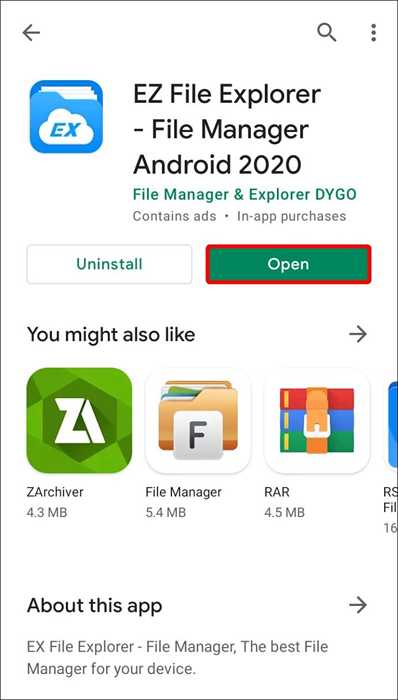
- Trovare il Giochi cartella, quindi navigare su com.Mojang cartella.
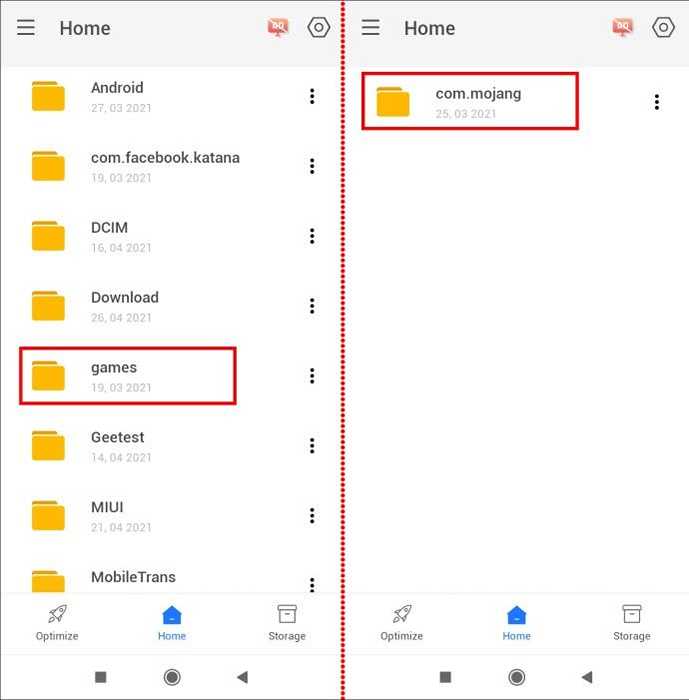
- Copia il Minecraftworlds cartella e salvalo in qualsiasi posizione lontano dal principale com.Mojang cartella.
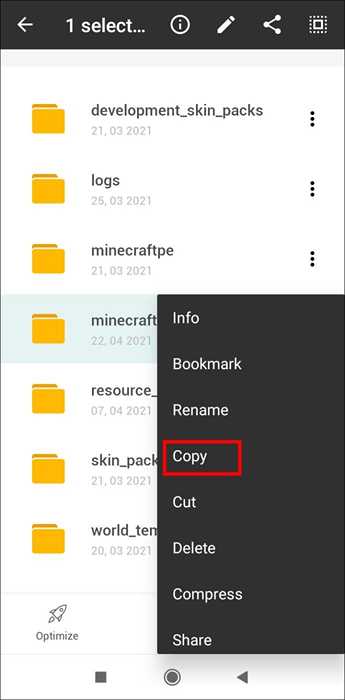
- Disinstallare l'app Minecraft PE. Tocca e tieni premuto l'icona Minecraft e trascinala nell'angolo in alto a destra dello schermo sul Disinstalla Opzione, quindi conferma (per i nuovi telefoni Android). Se questo metodo non funziona sul tuo dispositivo, fallo attraverso il Impostazioni app.
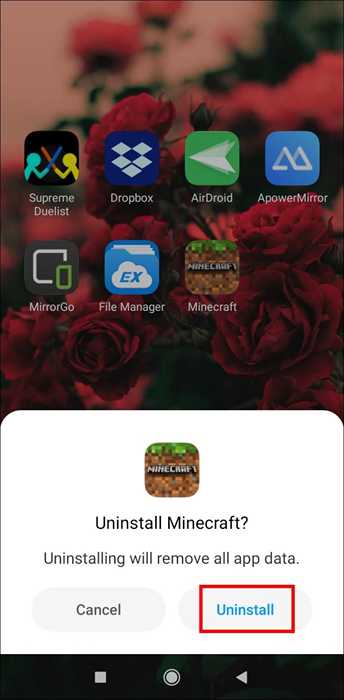
- Reinstalla Minecraft PE dal Google Play Store.
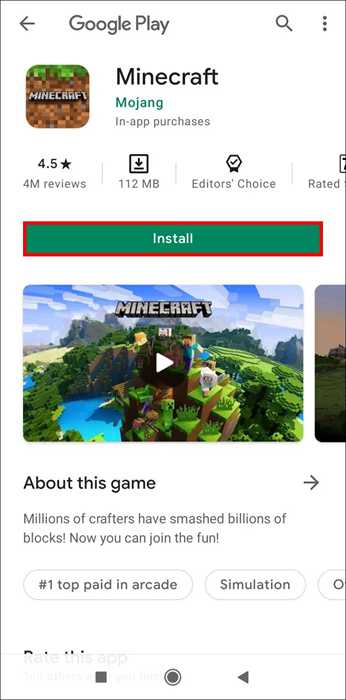
- Apri il com.Mojang cartella di nuovo dall'esploratore di file e sposta il Minecraftworlds cartella indietro.
Mantieni i salvataggi su Minecraft console: disinstalla e reinstalla
Mantenere i dati di Minecraft al sicuro durante la reinstallazione è molto più semplice sulle console che su un computer. Continua a leggere per trovare istruzioni per modelli di console specifici.
PS4 con parate
PS4 salva automaticamente i dati Minecraft in Cloud Storage, quindi non devi fare alcun passo per eseguire il backup dei tuoi mondi. Seguire i passaggi seguenti per reinstallare il gioco:
- Dal menu della console principale, apri il Menu dei giochi.
- Trova Minecraft Bedrock, quindi premi il Opzioni Chiave sul controller: un piccolo pulsante ovale a destra del touchpad.
- Seleziona Elimina. Minecraft sarà disinstallata, ma non i tuoi salvataggi: sono conservati in una posizione diversa. Scegli no quando ti viene chiesto se desideri rimuovere i dati salvati dell'applicazione.
- Accedi al tuo account PlayStation Store e vai alla tua biblioteca.
- Trova Minecraft Bedrock in libreria e fai clic Scaricamento - Dovresti essere in grado di installarlo senza pagare. Quindi, segui le solite istruzioni di installazione di PS4.
- Una volta installati, i salvataggi dovrebbero apparire automaticamente nel gioco.
Xbox One con salvataggi
Se sei registrato con Xbox Live, i dati Minecraft sono archiviati nel cloud. Ecco come reinstallare il gioco:
- Esegui la tua Xbox e premi il Xbox Chiave sul tuo controller.
- Navigare verso I miei giochi e app, Quindi trova Minecraft.
- premi il Menu (avvio) Chiave sul tuo controller.
- Dal menu, seleziona Disinstalla. I tuoi salvataggi dovrebbero rimanere nel cloud Storage se si utilizza Xbox Live.
- Torna al menu principale, quindi a I miei giochi e app.
- Navigare verso Biblioteca completa, poi a Tutti i giochi di proprietà. Minecraft dovrebbe essere ancora archiviato in questa cartella: evidenzia il titolo di gioco e seleziona Installare. Il gioco dovrebbe installare con tutti i tuoi salvataggi.
Nintendo Switch con salvataggio
Su Nintendo Switch, dovrai prima eseguire il backup dei tuoi dati manualmente. Per farlo e reinstallare il gioco, segui i passaggi seguenti:
- Nel menu principale, evidenzia Minecraft, quindi premi il + Chiave sul tuo passaggio per aprire il gioco Impostazioni.
- Dalla barra laterale sinistra, seleziona Salva Data Cloud, Quindi seleziona un utente e conferma la tua azione.
- Dalla barra laterale sinistra, seleziona Gestire il software, Poi Elimina il software, e confermare di disinstallare Minecraft.
- Torna al menu principale e apri il Nintendo Shop - Un'icona della borsa per la spesa gialla nella parte inferiore dello schermo.
- Fai clic sul tuo icona del profilo, quindi selezionare Redownload Per visualizzare i giochi che già possiedi.
- Clicca il icona cloud Accanto a Minecraft e attendi che si installi. I tuoi salvataggi dovrebbero essere ripristinati automaticamente.
Continua a salvare la console legacy Minecraft: disinstallazione e reinstallazione
Naturalmente, puoi anche reinstallare Minecraft su console più vecchie, come PS3 e Xbox 360. Continua a leggere per scoprire come farlo.
PS3 con salvataggi
La reinstallazione di Minecraft su PS3 non è diversa dal reinstallarlo su una PS4. Tuttavia, non è possibile trasferire i dati di Minecraft dalle versioni PS più vecchie a PS4 o PS5. Per reinstallare il gioco sulla stessa console, seguire i passaggi seguenti:
- Dal menu della console principale, apri il Menu dei giochi.
- Trova Minecraft Bedrock, quindi premi il Opzioni Chiave sul controller: un piccolo pulsante ovale a destra del touchpad.
- Seleziona Elimina. Minecraft sarà disinstallata, ma non i tuoi salvataggi: sono conservati in una posizione diversa. Scegli no quando ti viene chiesto se desideri rimuovere i dati salvati dell'applicazione.
- Accedi al tuo account PlayStation Store e vai alla tua biblioteca.
- Trova Minecraft Bedrock in libreria e fai clic Scaricamento - Dovresti essere in grado di installarlo senza pagare. Quindi, segui le solite istruzioni di installazione di PS3.
- Una volta installati, i salvataggi dovrebbero apparire automaticamente nel gioco.
PS Vita con salvataggi
Proprio come con PS3, non è possibile trasferire i dati di Minecraft da PS Vita a PS4, ma puoi mantenere i tuoi dati se stai reinstallando il gioco sullo stesso dispositivo. Ecco come farlo:
- Dal menu principale, aperto Gestore di contenuti, Quindi passare a Archiviazione in rete.
- Selezionare PS Vita System -> Storage online.
- Segna la casella di controllo accanto a Minecraft Legacy e tocca copia.
- Torna al menu principale e trova il Icona Minecraft. Toccalo e tieni premuto per alcuni secondi. Una volta che inizia a muovere, tocca il icona a tre punti Vicino a esso.
- Selezionare Eliminare e confermare.
- Dal menu principale, apri PS Store e tocca l'icona a tre punti nell'angolo dello schermo. Quindi, seleziona Elenco di download.
- Trova minecraft e tocca Scaricamento. Dovresti essere in grado di installarlo gratuitamente.
- Torna indietro a Archiviazione in rete e seleziona Storage online -> PS Vita System.
- Segna la casella di controllo accanto a Minecraft Legacy e tocca copia.
Xbox 360 con salvataggi
Le istruzioni per la reinstallazione del contenuto su Xbox 360 sono esattamente le stesse di quelle di Xbox One.
Inizio fresco per Minecraft Completa la disinstallazione e la reinstallazione
Se desideri eliminare in modo permanente i dati di Minecraft, leggi questa sezione per scoprire come farlo sul tuo dispositivo.
finestre
Per eliminare tutti i dati Minecraft dal tuo PC Windows, seguire i passaggi seguenti:
- Prima di iniziare il processo di disinstallazione, tieni presente che non dovresti eliminare il lanciatore di Minecraft.
- premi il Win + r tasti contemporaneamente, quindi digitare %appdata% alla finestra che appare.
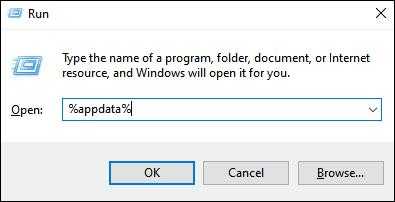
- Colpire il accedere tasto o fare clic OK per aprire il Il roaming cartella.
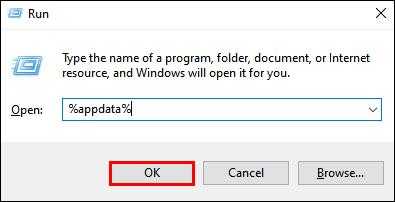
- Dal Il roaming cartella, fare clic con il tasto destro del tasto destro .Minecraft cartella.
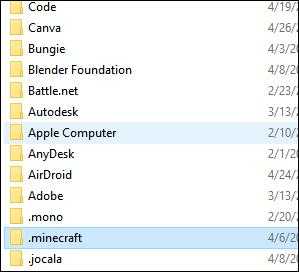
- Selezionare Eliminare. Questo disinstallerà Minecraft dal tuo PC, compresi i salvataggi.
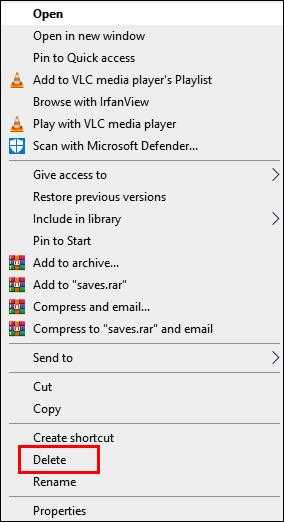
- Aperto Minecraft Launcher. Questo avvierà il processo di installazione.
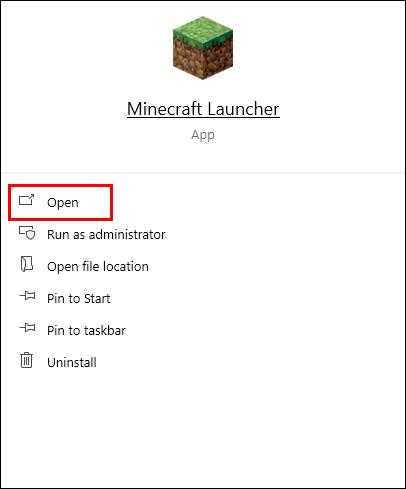
- Segui le istruzioni sullo schermo - Normalmente, devi solo fare clic Prossimo Un paio di volte e accedi con il tuo account Minecraft una volta completata l'installazione.
Mac OS
Puoi eliminare facilmente tutti i file Minecraft dal tuo Mac - ecco come farlo:
- Prima di iniziare il processo di disinstallazione, tieni presente che non dovresti eliminare il lanciatore di Minecraft.
- Apri il Finder app: la sua icona sembra una faccia quadrata blu.
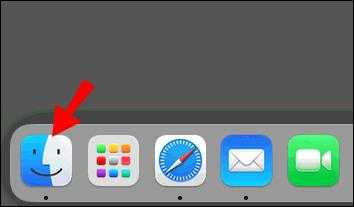
- Clic Andare Nella parte superiore della finestra Finder, quindi Vai alla cartella ..
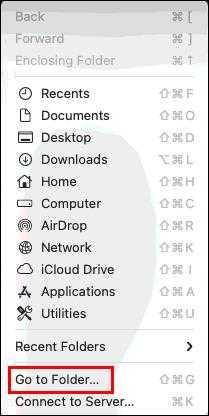
- Digitare ~/Libreria/supporto dell'applicazione/minecraft alla finestra di ricerca e premi il accedere chiave. IL .Minecraft La cartella dovrebbe aprirsi.
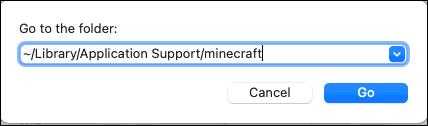
- Fare clic con il pulsante destro del mouse su tutto .Minecraft cartella e selezionare Elimina dalle opzioni, quindi conferma. Questo dovrebbe disinstallare Minecraft dal tuo Mac, compresi i salvataggi.
- Apri Minecraft Launcher: questo dovrebbe avviare un processo di installazione.
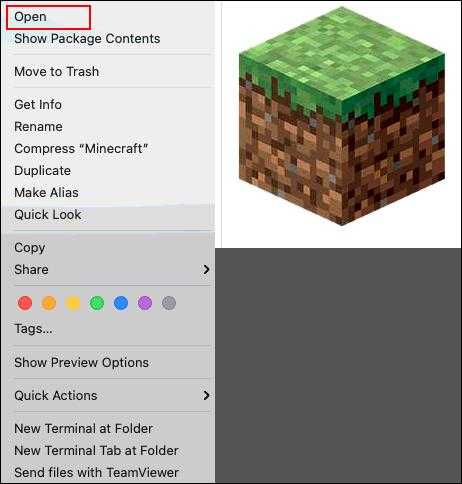
- Seguire le istruzioni sullo schermo e attendere il completamento del processo.
Linux
L'eliminazione dei file Minecraft da un dispositivo Linux richiede solo quattro passaggi: trovali di seguito:
- Prima di iniziare il processo di disinstallazione, tieni presente che non dovresti eliminare il lanciatore di Minecraft.
- Lanciare il terminale utilizzando il file Ctrl + alt + t Shortcut della tastiera.
- Digitare rm -vr ~/.Minecraft/* al terminale, quindi colpire il accedere chiave. Se necessario, inserisci la password. Questo comando dovrebbe rimuovere tutti i file Minecraft, inclusi i salvataggi.
- Apri Minecraft Launcher: questo dovrebbe avviare il processo di installazione. Segui le istruzioni sullo schermo per completarlo.
Avvio fresco per Minecraft PE: disinstallazione e reinstallazione completa
Trova le istruzioni per disinstallare permanentemente Minecraft PE dal tuo telefono sotto.
Android
Per eliminare tutti i file Minecraft da un telefono Android, fai quanto segue:
- Tocca e tieni premuto il Icona Minecraft e trascinalo nell'angolo in alto a destra dello schermo su Disinstalla Opzione, quindi conferma (per i nuovi telefoni Android). Se questo metodo non funziona sul tuo dispositivo, fallo attraverso il Impostazioni app. Questo dovrebbe eliminare Minecraft senza salvare i dati.
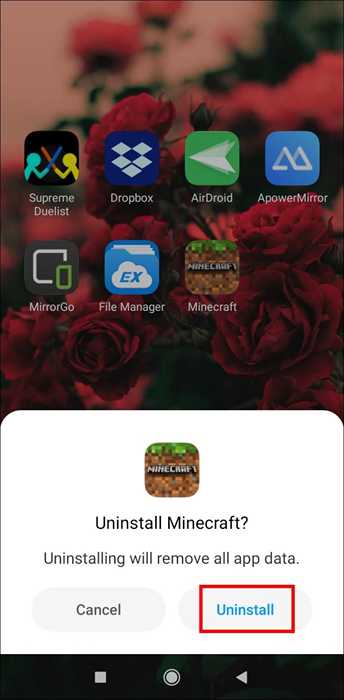
- Reinstalla Minecraft PE dal Google Play Store.
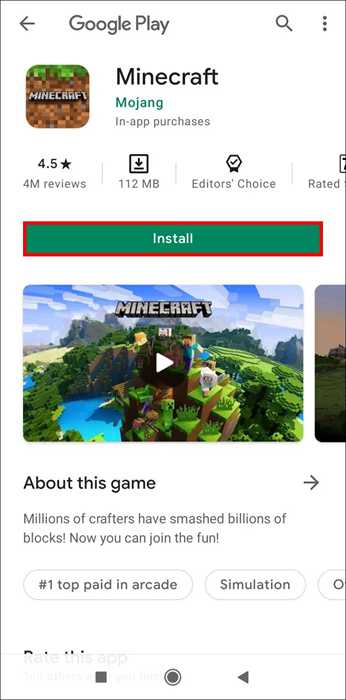
iOS
Per disinstallare Minecraft senza salvare i dati da un iPhone, segui i due semplici passaggi di seguito:
- Sul tuo telefono, tocca e tieni premuto il Icona dell'app Minecraft. Una volta che inizia a muovere, tocca il icona meno e conferma la tua azione. Questo dovrebbe disinstallare il gioco senza salvare i dati.
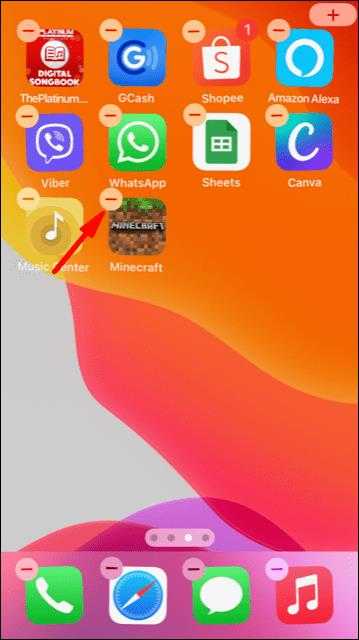
- Reinstallare Minecraft PE dall'Appstore.
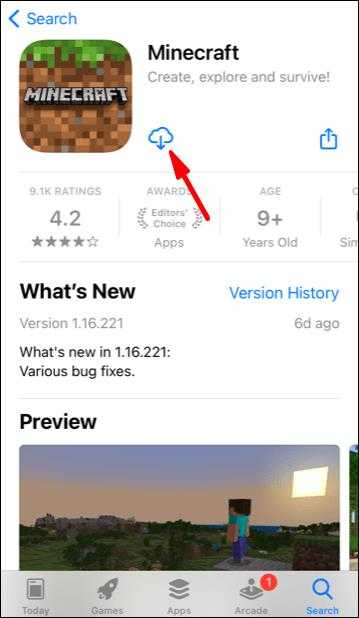
Domande frequenti
Leggi questa sezione per saperne di più sulla reinstallazione di Minecraft.
Dov'è la mia cartella di salvataggio in modo da poter eseguire il backup dei miei dati Minecraft? Io non riesco a trovarlo.
A seconda del dispositivo, il Minecraft salva La cartella può essere trovata in diverse posizioni. Su PlayStation e Xbox, i tuoi dati risparmiano automaticamente al cloud, mentre su PS Vita, devi eseguirlo attraverso le impostazioni. Non devi cercare un salva cartella, però: una volta reinstallata il gioco, i tuoi dati verranno ripristinati automaticamente.
Segui le istruzioni mostrate sopra per individuare la cartella di salvataggio Minecraft sul dispositivo.
Se reinstallo solo Minecraft, eliminerà i miei dati salvati?
Sì - Se non esegui il backup dei dati prima di disinstallare il gioco, i tuoi salvataggi andranno persi. Ciò si riferisce a tutti i dispositivi oltre alle console PlayStation e Xbox. Per eliminare completamente i dati di Minecraft da PS4, selezionare "Sì" quando ti viene chiesto se si desidera rimuovere i dati salvati dell'applicazione. Non è possibile eliminare in modo permanente i dati da Xbox Live Cloud Storage, ma il cloud Storage non sarà disponibile se non sei iscritto a Xbox Live.
Non perdere i tuoi mondi
Ogni giocatore di Minecraft sa quanto sia frustrante perdere un mondo che hai costruito per così tanto tempo! Per fortuna, ora che sai come reinstallare correttamente Minecraft, puoi essere sicuro che i tuoi salvataggi non verranno eliminati. Se stai giocando a Minecraft su un computer o su un cellulare, potresti voler eseguire il backup dei dati di gioco in anticipo, anche se non hai intenzione di reinstallare Minecraft nel prossimo futuro. Usa una memory stick, un dispositivo diverso o un cloud Storage: questo ti aiuterà a salvare i tuoi mondi nel caso in cui qualcosa vada storto con il tuo dispositivo.
Come preferisci eseguire il backup dei dati di gioco? Condividi le tue esperienze nella sezione commenti qui sotto.


